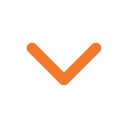Anakart aslında bir tür elektronik omurgadır. Bu yapı sayesinde bilgisayarınızın bünyesinde yer alan ilgili bileşenler birbiriyle iletişim kuruyor. Masaüstü, dizüstü, akıllı telefon ve tablet gibi elektronik cihazlarda anakart bulunur. İşte bu denli önemli olan bir devre kartı hakkında bilgi edinmek için anakart modeli öğrenme teknikleri çok önemlidir.
Günümüzde "Anakartın modeline nasıl bakılır?" sorusu revaçta. Bu devre kartını üreten şirketler bilgisayar dünyasının nabzını devamlı tutuyor. İnsanlar da "Anakartımın modeli ne?" veya anakart özellikleri öğrenme gibi soruları çokça merak ediyor.
Bu içerik sayesinde aşağıdaki sorular cevap bulacak.
- Hangi anakartı kullanıyorum?
- Anakart modeli nerede yazıyor?
- Anakartım ne marka?
Anakart modeli ve markası öğrenme teknikleri neler? 🀆
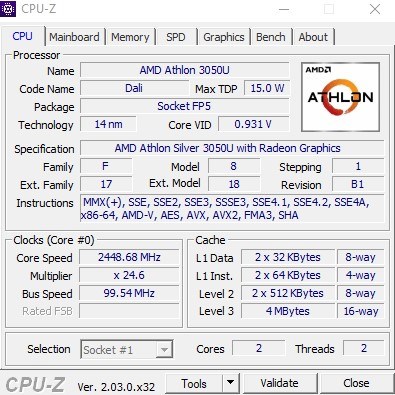
Anakart markası öğrenmekonusunu Speccy, Belarc Advisor veya CPU-Z üçlüsünü tek seferde anlatarak irdelemek yerine bugün profesyonel teknoloji platformlarının en çok kullandığı CPU-Z ile ele aldık. Sade ve kısa bir anlatım işinizi kolaylaştıracak.
CPU-Z ile anakart modeli öğrenme 👨🏻💻
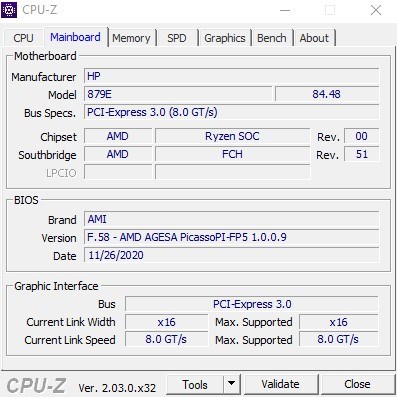
- Kendisini bu bağlantı adresi aracılığı ile indirin.
- Bilgisayarınıza kurun.
- Uygulamanın üzerine farenizin imleciyle iki kere üst üste tıklayın.
- CPU-Z'nin ekranını açın.
- Uygulamanın tepesinde bulunan "Mainboard" isimli sekmeye tıklayın.
- Anakartınızın özelliklerini buradan görün.
"Anakartımın modeli için başka bir program kullansam CPU-Z'nin mantığından farklı olan bir yapı ile mi karşılaşacağım?" dediğinizi duyar gibiyiz. Size önerdiğimiz diğer programlar da hemen hemen aynı çalışma mantığına sahip. Bu yüzden o yazılımlar sizi zorlamayacak.
Anakart özellikleri adına yapılan ilgili işlemlerin programsız hâli için 4 farklı öğrenme yolu var. Biz size en kolay yolları (2 adet) göstermeyi tercih ettik.
DxDiag ile anakart modeli bakma 🔳
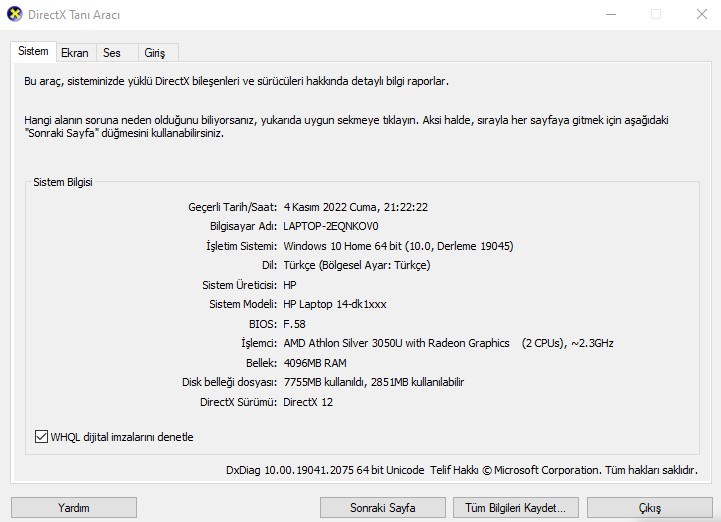
- Klavyenizdeki Windows logosu ile R tuşuna (Windows + R) aynı anda basın veya Windows 11, 10 sürümünüze gömülü olan arama çubuğuna DxDiag yazın.
- Eğer Windows + R kombinasyonunu kullandıysanız önünüze gelen Çalıştır ekranına DxDiag yazın.
- Yukarıdaki ekranın bir benzeri önünüze gelecek.
- DirectX Tanı Aracı tarafından sunulan bilgilerden Sistem Üreticisi ile Sistem Modeli sizin sorduğunuz sorunun cevabını veriyor. "DirectX nedir?" sorusunu cevaplayan ilgili yazı size bu konu hakkında daha fazla bilgi verecek.
Windows sistem bilgisi ile anakart modeli ve özellikleri öğrenme 👨🏾💻
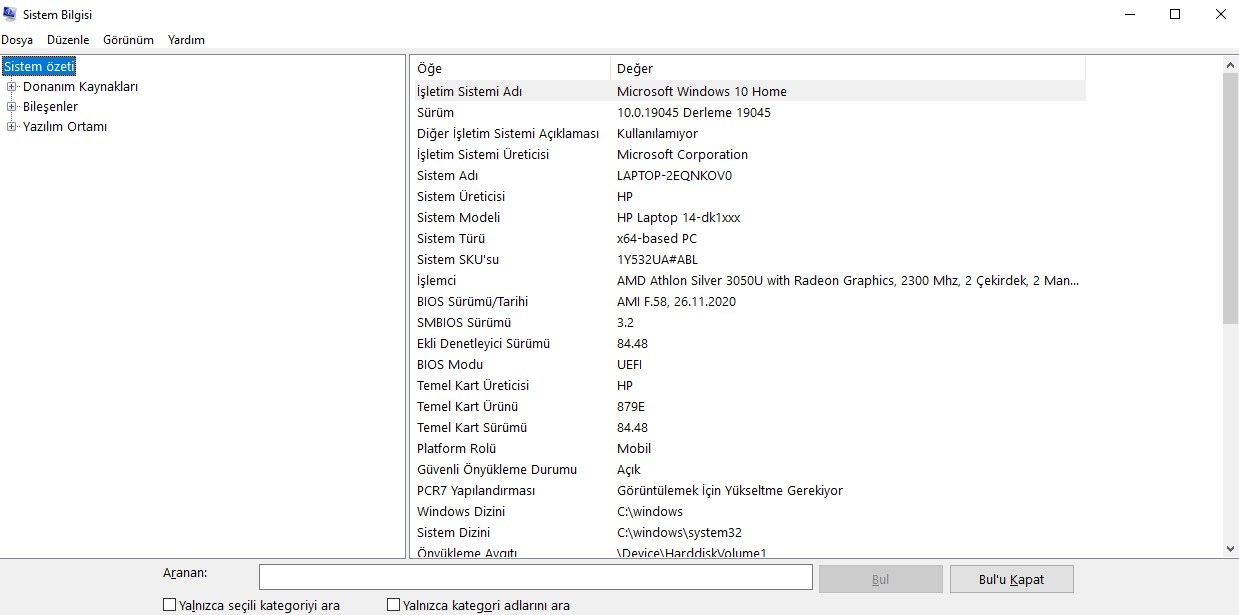
- Klavyenizdeki Windows logosu ile R tuşuna (Windows + R) aynı anda basın veya Windows 10 sürümünüze gömülü olan arama çubuğuna msinfo32.exe yazın.
- Eğer Windows + R kombinasyonunu kullandıysanız önünüze gelen Çalıştır ekranına msinfo32.exe yazın.
- Yukarıdaki ekranın bir benzeri önünüze gelecek.
- Ekranınızın sol tarafındaki Sistem özeti yazısı seçili değilse onu seçin.
- Sistem Üreticisi ve Sistem Modeli ikilisi anakartınız hakkında çeşitli bilgiler verecek.
Bu yazıda size anakart modeli öğrenme tekniklerini gösterdik. Programlı ve programsız bir şekilde anakartın modeline bakma işlemini öğrendiniz. Artık "Anakartımın modeli ne?" sorusunun cevabını öğrenmek sizin için bir çocuk oyuncağı.
 İnce Satırlar
İnce Satırlar Liste Modu
Liste Modu Döşeme Modu
Döşeme Modu Sade Döşeme Modu
Sade Döşeme Modu Blog Modu
Blog Modu Hibrit Modu
Hibrit Modu